
时间:2021-07-11 00:51:17 来源:www.win10xitong.com 作者:win10
Win10如何查看自己的问题我们在前几期教程也说过,见过Win10如何查看自己这样问题的用户其实不是很多,也就没有相关的解决经验。如果你不想找专业的人士来解决Win10如何查看自己的问题,大家跟着小编的步伐操作:1、先附上natstat命令的用法;2、打开“运行”窗口(快捷键:Win + R)就简简单单的解决了。Win10如何查看自己问题下面我们一起来看看它的具体处理伎俩。
Win10查看自己端口被占用的方法
1.首先附上natstat命令的用法;

2.打开“运行”窗口(快捷键:Win R);
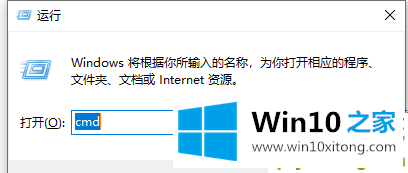
3.进入netstat -ano可以清楚的看到本地端口的占用情况;

4.如果我们想检查一个端口被哪个程序占用,我们可以通过多个PID来检查。我们找个港口检查一下吧。比如本地端口4300,对应的PID号是3908,现在是监听状态。
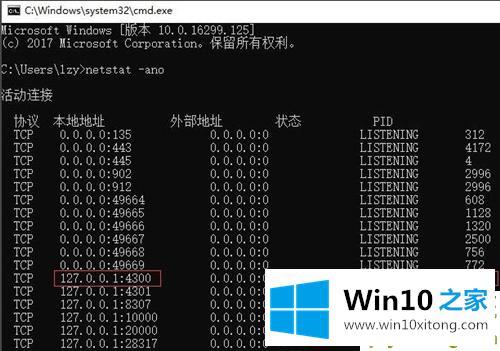
5.右键单击任务栏打开任务管理器。

6.点击详情,在PID栏排序,找到PID号为3908的程序。我们可以在下图中看到这个数字对应的节目是QQ.exe。
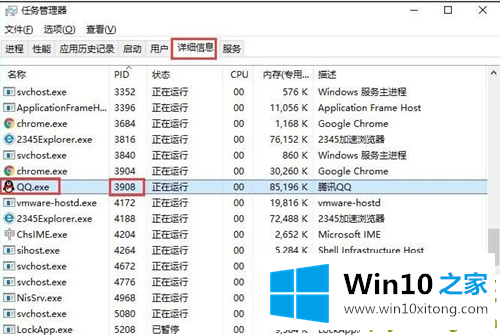
到这里,Win10如何查看自己的具体处理伎俩就给大家说到这里了,如果问题还不能得到解决,可以用重装系统的办法进行解决,windows系统下载可以继续关注本站。